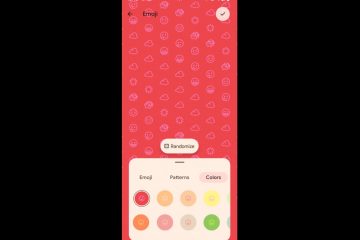これは、リールや TikTok をスクロールするときに不必要な負担から目を守るために必要な救世主になる可能性があります。
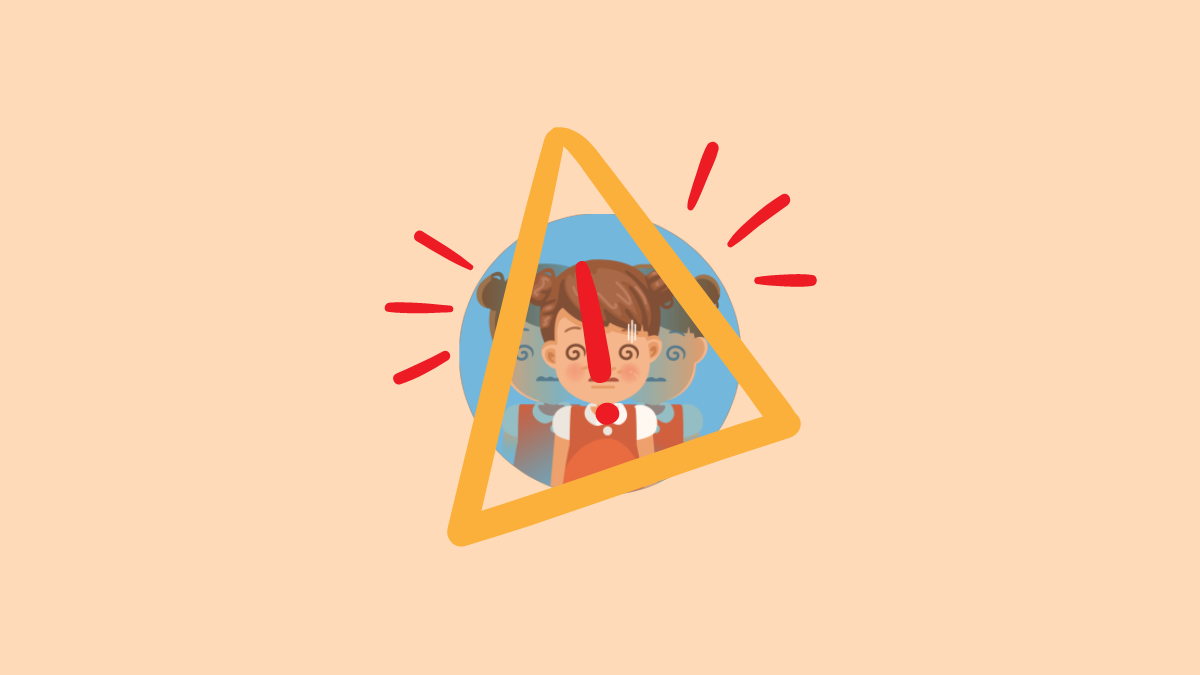
毎年春の季節になると、Apple は WWDC (World Wide Developer Conference) を発表し、今年後半に発売予定の最新のオペレーティング システムとガジェットを発表します。
重要な UI とアンダー-the-hood のアップデートのほかに、小さいながらも便利なアップデートも紹介されており、「iPhone が近すぎます」画面アラートもその 1 つです。

この機能は、長時間非常に近い距離から画面を見ていた場合に警告を発します。 Apple は、この機能により子供の近視発症のリスクが軽減されると述べています。
ただし、自分または子供たちの iPhone でこのオプションを有効または無効にする前に、この機能を詳細に理解する方が良いでしょう。
p>
「画面距離」機能とは何ですか?
前述したように、「画面距離」機能の主な機能は、携帯電話を見ないようにすることです。画面を長時間近づけすぎます。
Apple は正式な時間を発表していませんが、iPhone の画面が 5 分以上顔から 12 インチ未満に近づくと、警告が画面に表示される可能性があります。
いつでもiPhone が長時間目に近すぎることを検出すると、現在のタスクを中断して画面に全画面アラートが表示され、一定の距離を保つように求められます。 (以下のスクリーンショットを参照してください。)
 アラートが画面を覆い、iPhone を遠ざけるまでボタンはグレー表示になります。
アラートが画面を覆い、iPhone を遠ざけるまでボタンはグレー表示になります。
ボタンを顔から遠ざけると、ボタンの色が変わり、ボタンをタップして現在のタスクを再開できます。
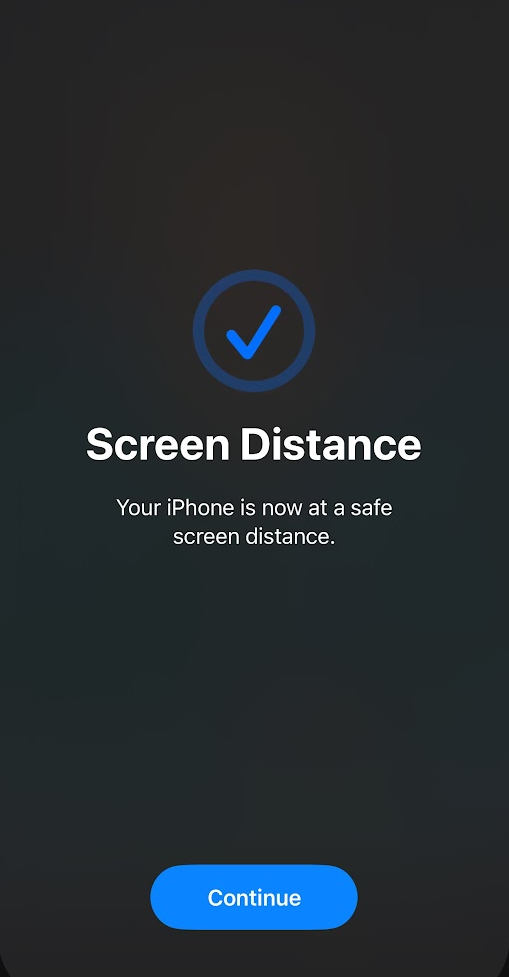
iPhone の前面にある TrueDepth カメラは、距離と注意を検出します (これは、顔ID)。この健康機能は、すべてのユーザーの長期的な近視のリスクと眼精疲労を軽減するように設計されています。
「スクリーン距離」機能の設定は、「スクリーンタイム」設定の下に配置されているため、非常に便利です。
設定から「iPhone が近すぎます」画面アラートを切り替える
まず、ホーム画面またはアプリ ライブラリから設定アプリに移動します。
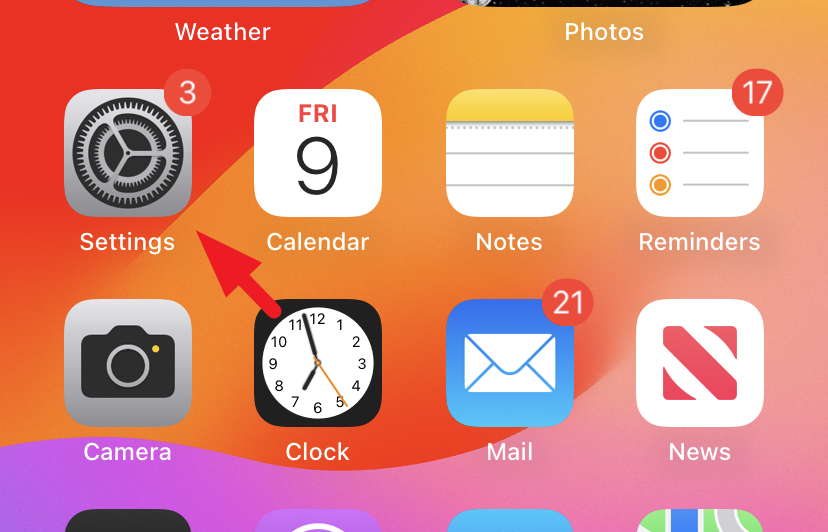
次に、[スクリーンタイム] タイルを見つけてタップします。
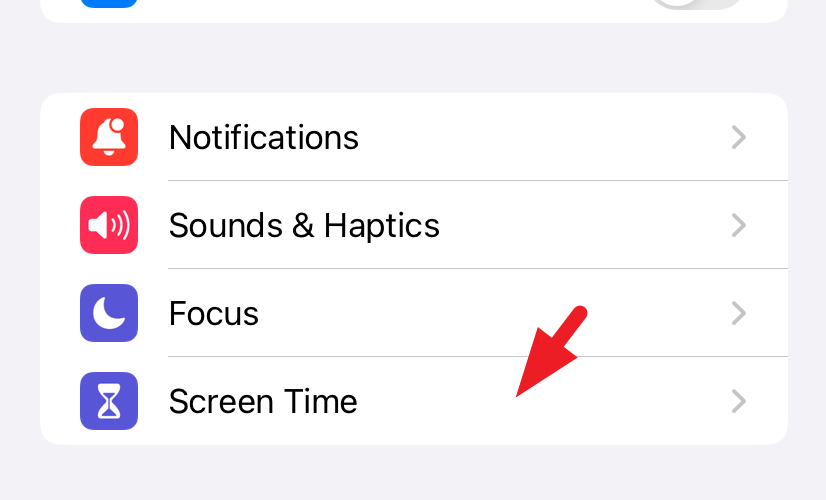
その後、下にスクロールして、「画面距離」タイルをタップします。

この機能を初めて有効にする場合は、情報ウィンドウが表示されます。 [続行] をクリックして続行します。
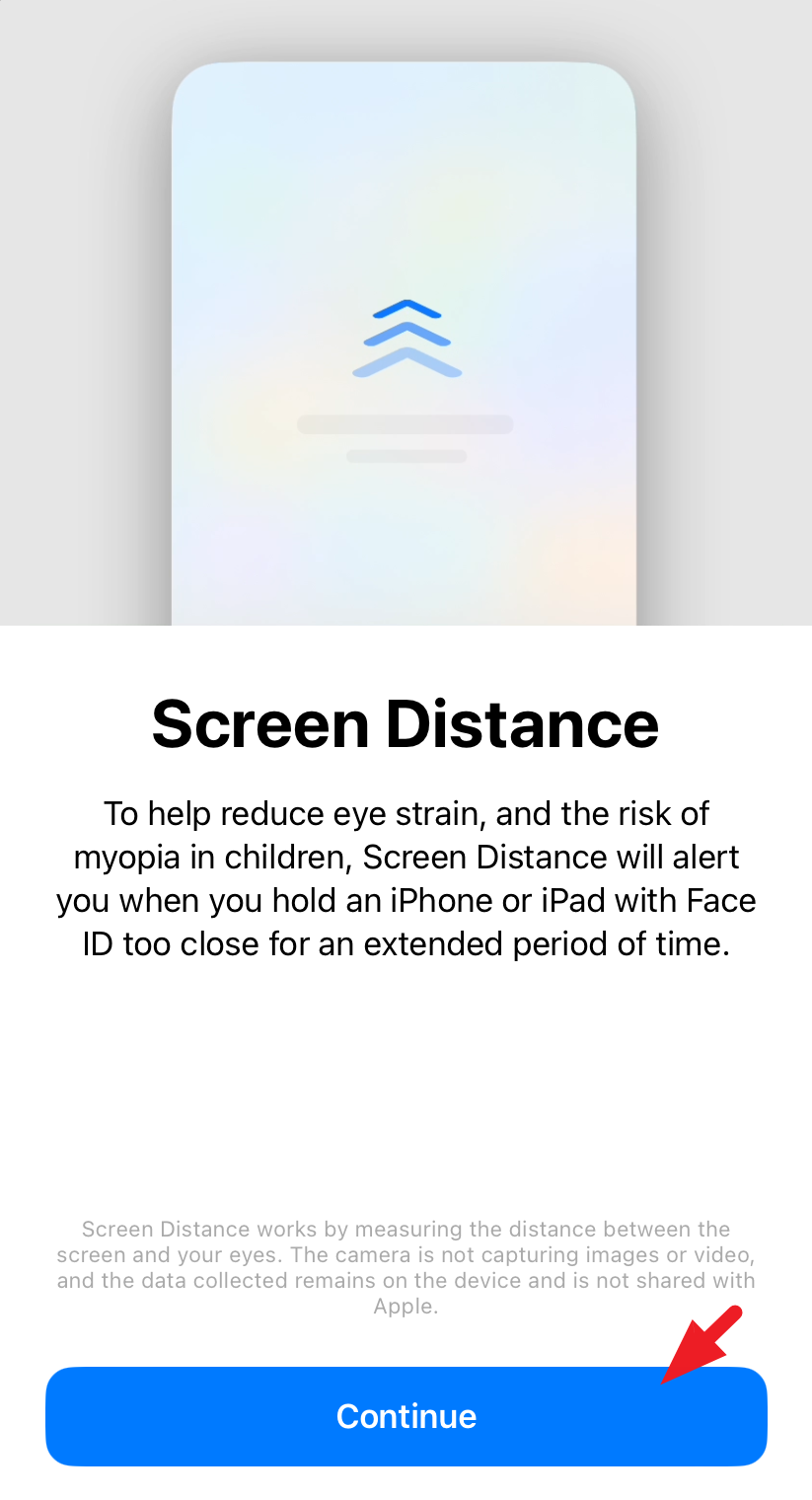
その後、「画面距離をオンにする」ボタンをタップして有効にします。

ここに初めてアクセスした場合は、トグルをタップして有効にしてください。
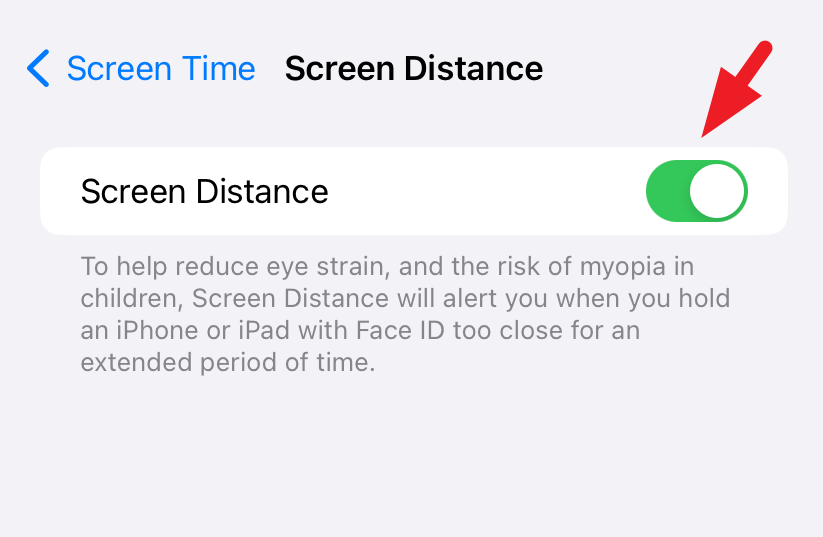
無効にする場合は、トグルをタップしてオンにします。それをオフにします。 iPhone を近づけすぎても警告が表示されなくなります。
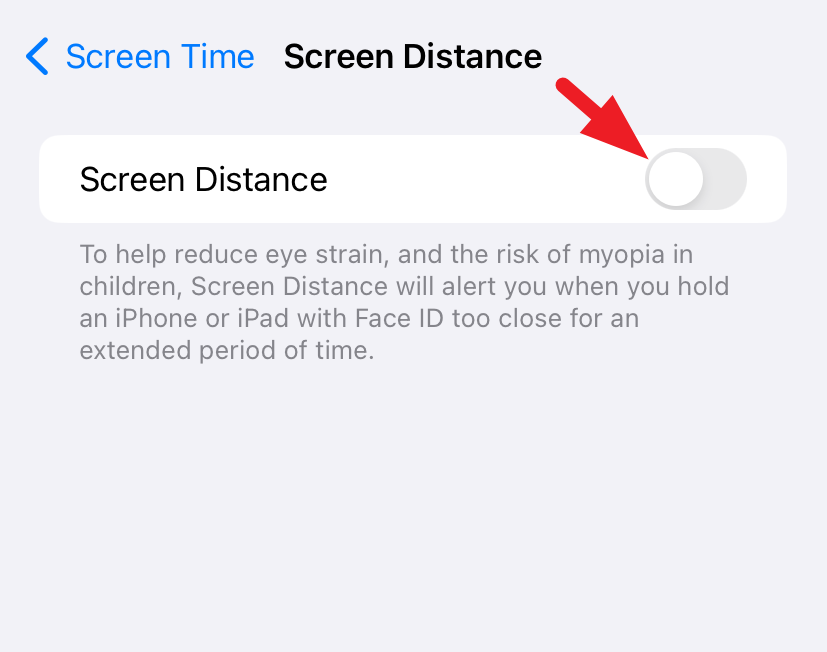
新しい機能は、特に健康増進を目的とする場合には常に歓迎されます。 「画面の距離」機能を使用して、必要以上に目に負担をかけないようにしてください。